Случалось ли в вашей жизни, что вам не хватало одного компьютера в определенный момент времени? Иногда очень хочется иметь второй ПК, и при этом очень не хочется тратить лишние деньги. Но выход есть всегда, и в данном случае он называется Астер!

Это ПО имеет два вида бесплатных версий: с ограничениями по времени или по функциональности. Нас интересует второй вариант, т.к. эти ограничения незначительны. Но, все же, придется купить дополнительные устройства ввода/вывода: монитор, клавиатуру и мышь.
Скачиваем бесплатную версию (откуда угодно), проверяем на вирусы. Кстати о вирусах, программа использует файл mute32.dll, и некоторые антивирусы пытаются удалить его. Но это не вирус, нужно просто игнорировать его, так как этот файл не несет угрозы.
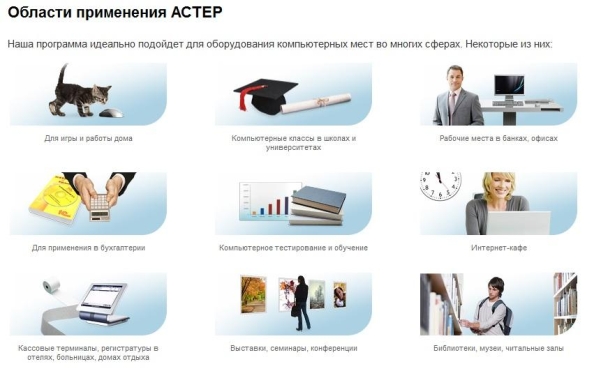
Система тестировалась на ОС Windows XP и на четырех антивирусах: Kaspersky, Nod32, Avira и Avast!. Все антивирусы, кроме Nod32, работают корректно. Минимальный объем ОЗУ – 256 Мб, большинство видеокарт поддерживает два монитора, но нужно понимать, что маломощные видеоадаптеры обрабатывают два потока видео на пределе возможностей, а это не есть хорошо.
Иногда видеокарта имеет два интерфейса DVI и VGA, и если у вас соответствующие мониторы, то это хорошо, в противном случае придется докупить переходник DVI-to-VGA (иногда он входит в комплектацию видеокарты).

Если у вас уже установлены PS/2 мышь и клавиатура, то дополнительную пару можно подключить к USB портам ПК или через USB-хаб. Если вы хотите чтобы на рабочих местах были разные права и настройки, то создайте еще одну учетную запись в Windows. Перезагружаем компьютер, он обнаруживает и устанавливает новые аппаратные средства (драйвера лучше использовать стандартные).
Теперь преступаем собственно к установке Астера, это происходит через обычный инсталлятор. После установки, через «Пуск» заходим в раздел «Управление Астер», далее «Управление устройствами» и при помощи понятного интерфейса определяем устройства для главного и второго рабочего места.
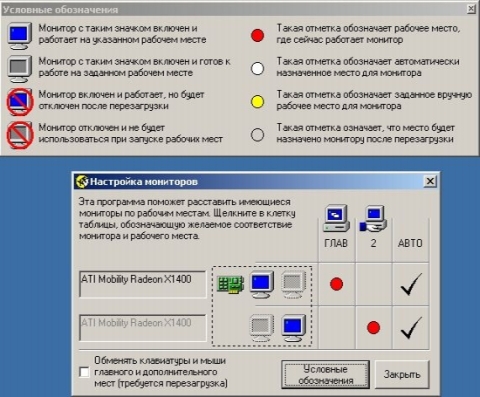
ПО может сделать это автоматически, но лучше настраивать вручную. Заходим в пункт «Пользователи и пароли» и назначаем, какие учетные записи должны запуститься на рабочих местах, при этом обязательно указываем пароли.
Основные настройки завершены, открываем пункт «Запустить Астер», ПО предлагает вам перезапустить систему, и после перезагрузки на обоих мониторах всплывают два автономных рабочих места. Также проверьте, стоит ли галочка в разделе «Режим автозапуска». При необходимости (желании) средствами программы можно назначить рабочим местам различные IP-адреса и аудиоустройства (нужно дополнительное оборудование).
Вот мы уже имеем два дешевых рабочих места, что хорошо не только для дома, но и для офиса… Но есть одно ограничение, на втором месте не работают одновременно клавиатура и мышь, чтобы переключаться между ними придется нажимать клавишу F11. Для того, чтобы обойти это ограничение нужно приобрести платную версию.
Также в качестве альтернативы можно использовать multiseat-конфигурации Linux на основе Х-серверов. Этот способ абсолютно бесплатный, но трудный для понимания, и может вызвать затруднения у неискушенных пользователей.





